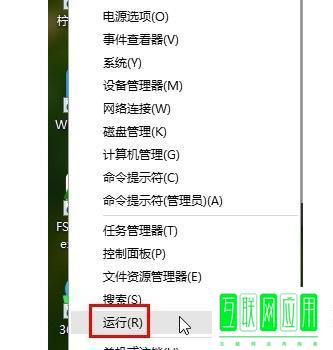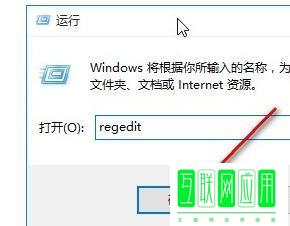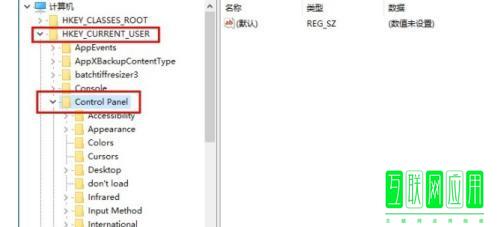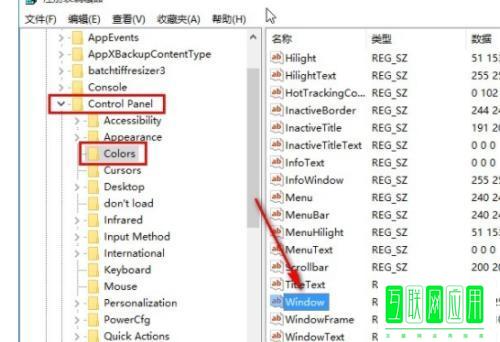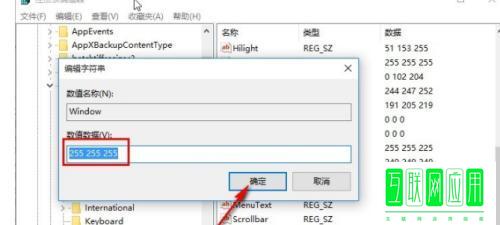本文的话题是:win10系统怎么设置窗口护眼颜色。文章示例是给大家思路和方法,实际情况会因为机型和版本会有些差异,大家要活学活用。
1、 1.首先我们需要使用鼠标右键点击开始菜单按钮,点击之后在出现的菜单中找到运行这个选项,找到之后点击进去。
2、 2.点击进入到运行界面之后,在界面中输入regedit这个选项,然后点击确定按钮就打开注册表编辑器界面了。
3、 3.打开这个注册表编辑器界面之后,找到“HKEY_CURRENT_USER”下方的“Control Panel”注册表项,点击打开。
4、 4.下一步在Control Panel这个注册表项的下方找到Colors这个选项,打开之后在右边出现的界面中找到Window这个选项使用鼠标双击。
5、 5.双击之后就打开这个字符串的设置界面了,我们在界面中可以看到数值数据为“255 255 255”,然后需要将这个数值数据修改为“202 234 206”,最后点击确定按钮保存即可。
6、 1.首先我们需要使用鼠标右键点击开始菜单按钮,点击之后在出现的菜单中找到运行这个选项,找到之后点击进去。 2.点击进入到运行界面之后,在界面中输入regedit这个选项,然后点击确定按钮就打开注册表编辑器界面了。 3.打开这个注册表编辑器界面之后,找到“HKEY_CURRENT_USER”下方的“Control Panel”注册表项,点击打开。 4.下一步在Control Panel这个注册表项的下方找到Colors这个选项,打开之后在右边出现的界面中找到Window这个选项使用鼠标双击。 5.双击之后就打开这个字符串的设置界面了,我们在界面中可以看到数值数据为“255 255 255”,然后需要将这个数值数据修改为“202 234 206”,最后点击确定按钮保存即可。
win10系统怎么设置窗口护眼颜色
2023-12-28
收藏 109
猜你喜欢
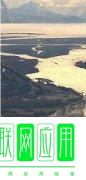 win10系统
win10系统
win10设置打不开怎么办 点设置没反应如何解决
本文的话题是:win10设置打不开怎么办 点设置没反应如何解决。文章示例是给大家思路和方法,实际情况会因为机型...
23-12-22 366 win10系统
win10系统
win10刚进系统的启动菜单怎么设置
本文的话题是:win10刚进系统的启动菜单怎么设置。文章示例是给大家思路和方法,实际情况会因为机型和版本会有...
23-12-22 452 win10系统
win10系统
Win10怎么设置IP地址
本文的话题是:Win10怎么设置IP地址。文章示例是给大家思路和方法,实际情况会因为机型和版本会有些差异,大家要...
23-12-22 473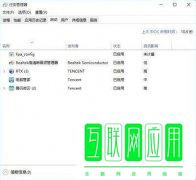 win10系统
win10系统
Win10系统开机启动项怎么设置
本文的话题是:Win10系统开机启动项怎么设置。文章示例是给大家思路和方法,实际情况会因为机型和版本会有些差...
23-12-22 458 win10系统
win10系统
怎样设置win10的应用和功能
本文的话题是:怎样设置win10的应用和功能。文章示例是给大家思路和方法,实际情况会因为机型和版本会有些差异...
23-12-22 325 win10系统
win10系统
win10电脑防火墙怎么设置
本文的话题是:win10电脑防火墙怎么设置。文章示例是给大家思路和方法,实际情况会因为机型和版本会有些差异,...
23-12-22 442 win10系统
win10系统
win10如何打开设置
本文的话题是:win10如何打开设置。文章示例是给大家思路和方法,实际情况会因为机型和版本会有些差异,大家要...
23-12-22 228 win10系统
win10系统
Win10怎么设置桌面图标
本文的话题是:Win10怎么设置桌面图标。文章示例是给大家思路和方法,实际情况会因为机型和版本会有些差异,大...
23-12-22 333